import & export license – আমদানি ও রপ্তানি লাইসেন্স কি, কাদের প্রয়োজন, অনলাইন অ্যাপ্লাই পদ্ধতি, লাইসেন্স পাওয়ার পদ্ধতি জানুন বিস্তারিত।

যেকোনো ব্যবসা শুরু করতে গেলে বিভিন্ন ধরনের লাইসেন্সের প্রয়োজন হয়ে থাকে। তার মধ্যে একটি হল আমদানি ও রপ্তানি লাইসেন্স। লাইসেন্সটি এমনই একটি জিনিস যার মাধ্যমে ব্যবসার গুনমানকে অনেক গুণ বাড়িয়ে দেয়। সঙ্গে সাধারণ মানুষের কাছেও এর বিশ্বাসযোগ্যতা বাড়িয়ে তোলে। তাই যেকোন ব্যবসা শুরু করতে গেলে সেই ব্যবসার জন্য প্রয়োজনীয় লাইসেন্স গুলি করা খুবই প্রয়োজন।
তবে আমদানি ও রপ্তানি লাইসেন্স সব ব্যবসার জন্য প্রয়োজন হয় না। যেমন আপনি যদি আপনার নিজের দেশেই বা নিজের রাজ্যেই বা নিজের জেলাতেই ব্যবসাটি শুরু করছেন। এবং মালগুলি আপনি একই দেশের মধ্যে বা একই রাজ্যের মধ্যে বা একই জেলার মধ্যে আমদানি ও রপ্তানি করেছেন, সেক্ষেত্রে আপনার এই আমদানি ও রপ্তানি লাইসেন্সের প্রয়োজন হবে না।
কেননা এই লাইসেন্সটি শুধুমাত্র সেই সমস্ত ব্যবসাদারদেরই প্রয়োজন হয়। যে সমস্ত ব্যবসাদার গুলি পণ্য তৈরি করার পর নিজের দেশ থেকে অন্য দেশে রপ্তানি করে থাকেন, অথবা যে কোন প্রোডাক্ট তৈরি করার জন্য বিদেশ থেকে কাঁচামাল সংগ্রহ করেন, অথবা বিদেশি তৈরি হওয়া প্রোডাক্ট নিজের দেশে বিক্রি করার জন্য সেখান থেকে নিজের দেশে নিয়ে আসেন। ওই সমস্ত ব্যবসা তার দেরী এই আমদানি ও রপ্তানি লাইসেন্স (import & export license) এর প্রয়োজন হয়। মোদ্দা কথা হল যে কোন কিছু নিজের দেশ থেকে অন্য দেশে রপ্তানি বা অন্য দেশ থেকে নিজের দেশে আমদানি করার জন্য এ লাইসেন্সের প্রয়োজন হয়ে থাকে।
তাছাড়া এমনও অনেক দেশের রুলস রয়েছে। যেখানে নিজের দেশেই বিভিন্ন রাজ্যে কাঁচামাল বা প্রোডাক্ট দেওয়া নেওয়ার জন্য এই আমদানি ও রপ্তানি লাইসেন্সের প্রয়োজন হয়ে থাকে। তো যাই হোক এই আমদানি ও রপ্তানি লাইসেন্স ভারতে কিভাবে তৈরি করবেন সেই সম্পর্কে এই পোস্টটিতে ডিসকাস করা হবে।
👉 ভারতে আমদানি ও রপ্তানি লাইসেন্স অনলাইন অ্যাপ্লাই পদ্ধতি (procedure of export and import)
ভারতে আমদানি ও রপ্তানি লাইসেন্স কোডের (import & export code) আপনি বাড়িতে বসেই মোবাইলের সাহায্যে বা কম্পিউটার ও ল্যাপটপের সাহায্যে অনলাইনের মাধ্যমে এপ্লাই করতে পারবেন। নিচে স্টেপ বাই স্টেপ উল্লেখ করা হল –
প্রথম – সর্বপ্রথম আপনাকে সরকারি অফিসিয়াল ওয়েবসাইট এ যেতে হবে। এরপর আপনাকে dgft একটি অ্যাকাউন্ট তৈরি করতে হবে। এর জন্য একেবারেই ডানদিকে ওপরে login বাটনে ক্লিক করতে হবে।
দ্বিতীয় – তো আপনাদের কাছে লগইন করার ড্যাশবোর্ড ওপেন হয়ে যাবে। কিন্তু আপনার কাছে তো কোন আইডি নাই লগইন করার জন্য তাই অ্যাকাউন্ট নতুন তৈরি করার জন্য, এরই পাশে Register বাটনে ক্লিক করতে হবে। তো আপনাদের কাছে রেজিস্ট্রেশন করার জন্য ফর্ম ওপেন হয়ে যাবে। এখানেতে প্রথম আপনাকে যে অপশনটি সিলেক্ট করার কথা বলবে register user/as অর্থাৎ কি হিসেবে আপনি রেজিস্টার করতে চান – এখানে আপনাকে importer/exporter অবসেন্টি সিলেক্ট করে রেজিস্টার করতে হবে। কেননা আপনি আমদানি এবং রপ্তানি লাইসেন্স করবেন এই কারণে।
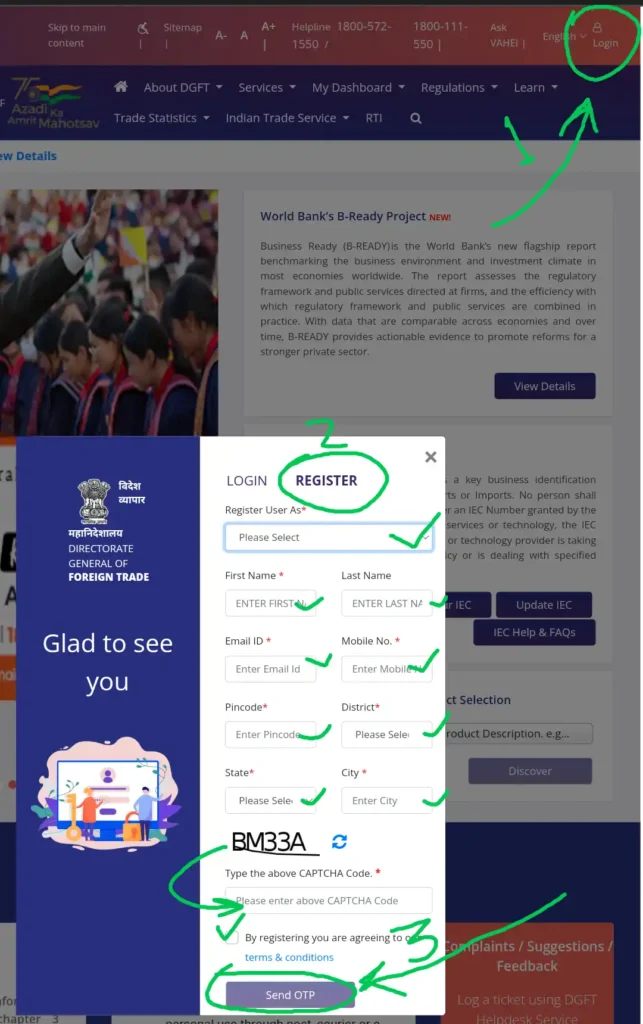
এরপর আপনাকে বেসিক কিছু ডিটেলস দিতে হবে যেমন name, email id, mobile number, pincode, district, state, city । এগুলি ফিল করার পর দেখে দেখে ক্যাপচা গুলি বক্সে পূরণ করে Send OTP তে ক্লিক করতে হবে।
তৃতীয় – এরপর আপনি যে ইমেইল আইডি এবং মোবাইল নাম্বার দিয়েছেন দুইটিতেই ওটিপি কোড সেন্ড করা হবে। ইমেইলের ওটিপি ইমেইলের জায়গায় এবং মোবাইল নাম্বারের ওটিপি মোবাইলে জায়গায় দিয়ে Register এ ক্লিক করতে হবে। তো আপনার রেজিস্ট্রেশন কমপ্লিট হয়ে যাবে এবং আপনি যে ইমেইল আইডি দিয়ে রেজিস্ট্রেশন করবেন তাতে username এবং password send করে দেওয়া হবে। যেগুলি দিয়ে আপনি লগইন করতে পারবেন।
চতুর্থ – এরপরে পুনরায় আপনাকে লগ ইন সেকশনে যেতে হবে। এবং ইমেলেতে যে ইউজার আইডি ও পাসওয়ার্ড সেন্ড করা হয়েছে সেগুলিকে যথাযোগ্য জায়গায় দিয়ে লগইন করে নিতে হবে।
পঞ্চম – এরপরে আপনাদের কাছে পাসওয়ার্ড পরিবর্তন করার অপশন আসবে। ওই খানেতে নতুন যে পাসওয়ার্ড আপনি মন পছন্দ রাখতে চান সেগুলি ফুট করবেন এরপর বামদিকে নিচে submit বাটনে ক্লিক করে দিবেন। তো আপনার পাসওয়ার্ড পরিবর্তন হয়ে যাবে। এরপর অটোমেটিক্যালি আপনাকে আপনার আইডি থেকে লগ আউট করে দেবে।
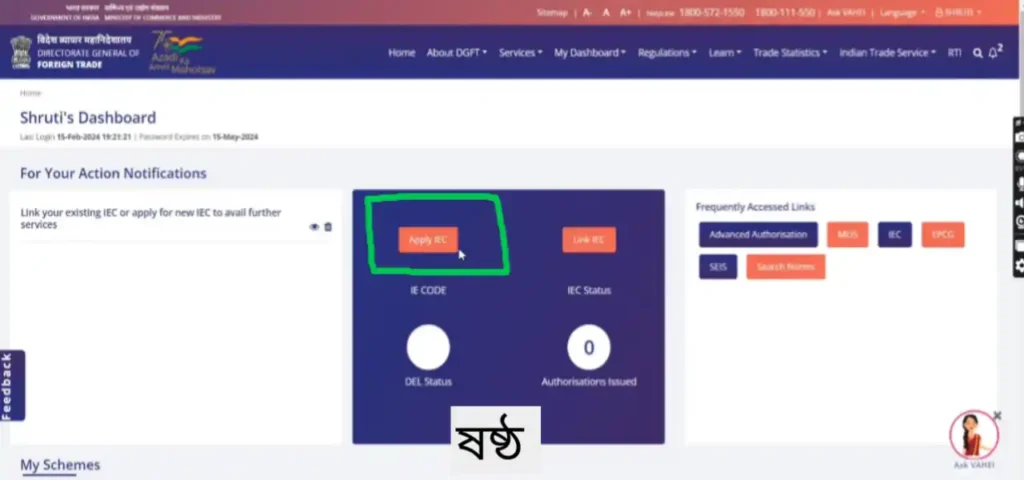
ষষ্ঠ – এরপর আপনাকে পুনরায় লগইন করতে হবে আপনার ইউজার আইডি বা ইমেল আইডি এবং নতুন যে পাসওয়ার্ডটি বানালেন সেই পাসওয়ার্ড দিয়ে। লগইন করার পর হোম ড্যাশবোর্ড এ যেখানে Apply IEC এর অপশন দেখাবে তার উপরে ক্লিক করে দিবেন।
সপ্তম – এরপর আপনাদের কাছে এপ্লাই করার জন্য ডাস্টবোর্ড ওপেন হয়ে যাবে। কিছু স্টেপ আপনাকে ফলো করতে হবে। প্রথম যে স্টেপটি রয়েছে তা হল general information ধাপ। এখানে nature of concern/firm ( ফার্ম ), firm name, pan number, Pan number যে নাম আছে সেই নাম, category of exporters, cin/llpin, gstin number, ফার্মের মোবাইল নাম্বার, ফার্মের E-mail id, এরপর আপনাকে যে কোন একটি ডকুমেন্টস ভেরিফাই করতে হবে যেখানে আপনি establishment/incorporation যেকোনো ডকুমেন্টস দিতে পারেন। আপনি gst নাম্বার সার্টিফিকেট আপলোড করতে পারেন।
জেনারেল ইনফরমেশনের পর proprietor/partner/Director/karta ইত্যাদির ডিটেলস দিতে হবে। নাম, প্যান কার্ড নাম্বার সহ ফুল এড্রেস ডিটেলস দিতে হবে। এরপর একেবারে নিচে বাম দিকে Save & Next এ ক্লিক করতে হবে।

অষ্টম – এরপরে আপনাদের কাছে পরের ধাপ চলে আসবে যেটি হল proprietor/partner/Director/karta । এখানে আপনাকে আপনার বা ব্যবসা অর্থাৎ ফার্মের নামের ব্যাংক অ্যাকাউন্টের ডিটেলস দিতে হবে। ডিটেলস এর মধ্যে একাউন্ট নাম্বার, অ্যাকাউন্ট হোল্ডারের নাম, ifsc কোড, ব্যাংকের নাম, ব্যাংকের শাখার নাম ইত্যাদি তথ্য দিতে হবে। এরপর নিচে বাম দিকে add বাটনে ক্লিক করে, save & next বাটনে ক্লিক করতে হবে।
নবম – এর পর আধার ডিটেলস এর অপশন আসবে। যেখানে আপনাকে সিলেক্ট করতে হবে আপনি import না expert করতে চান। দ্রব্য আমদানি করতে চাইলে import সিলেক্ট করবেন। এবং যদি বিদেশে রপ্তানি করতে চান তাহলে expert সিলেক্ট করবেন। এরপরে নিচে বাম দিকে save & next বাটনে ক্লিক করবেন।
দশম – এরপর আপনাদের কাছে এর ট্রাম সেন্ড কন্ডিশন অর্থাৎ ডিক্লারেশন ফর্ম আসবে যেটিকে আপনাকে একসেপ্ট করে ফাঁকা ঘরটিতে বর্তমানে কোন জায়গায় রয়েছেন সেই জায়গার নাম দিতে হবে। এরপর বামদিকে নিচে save & next বাটনে ক্লিক করতে হবে।
একাদশ – এরপরে আপনি যা যা তথ্য দিয়েছেন তার প্রিভিউ আপনাকে দেখিয়ে দেবে। যদি মনে হয় কোন জায়গায় ভুল রয়েছে তাহলে আপনি ব্যাক এসে কালেকশন করতে পারবেন। যদি সবকিছু ঠিক থাকি নিচে ডান দিকে sign এর বাটন পাবেন এর উপরে ক্লিক করে দিবেন।
sign কি মাধ্যমে করতে পারবেন। একটি হল Digital signature অপরটি হল Aadhar e-sign । তো এখানে আপনারা Aadhar e-sign সিলেক্ট করে নিবেন। এরপর আপনাদের কাছে ট্রান্স এন্ড কন্ডিশনের পেজ আসবে যেখানে আপনাকে ফাঁকা ঘরেতে ঠিক চিহ্ন দিয়ে বামদিকে continue বাটানে ক্লিক করতে হবে।

এরপর আধার অথেন্টিকেশন এর পেজ ওপেন হয়ে যাবে। যেখানে আপনাকে আধার নাম্বার দিয়ে get OTP তে ক্লিক করতে হবে। তো ওই আধার নাম্বার সঙ্গে যে মোবাইল নাম্বার লিঙ্ক রয়েছে তাতে otp কোড আসবে, কোডটি পূরণ করার পর নিচে submit বাটনে ক্লিক করে দিতে হবে।
দ্বাদশ – এরপর আপনাদের কাছে অনলাইন এপ্লাই এর জন্য fees পেমেন্ট করতে হবে। ৫০০ টাকা পেমেন্ট করতে হবে । পেমেন্ট করার সঙ্গে সঙ্গেই কিছুক্ষণ প্রসেসিং নেবে এরপর যখন আপনাদের কাছে অন্য একটি উইন্ডোজ ওপেন হয়ে যাবে তখন জানবেন যে আপনার পেমেন্ট এবং রেজিস্ট্রেশন কমপ্লিট হয়ে গিয়েছে।
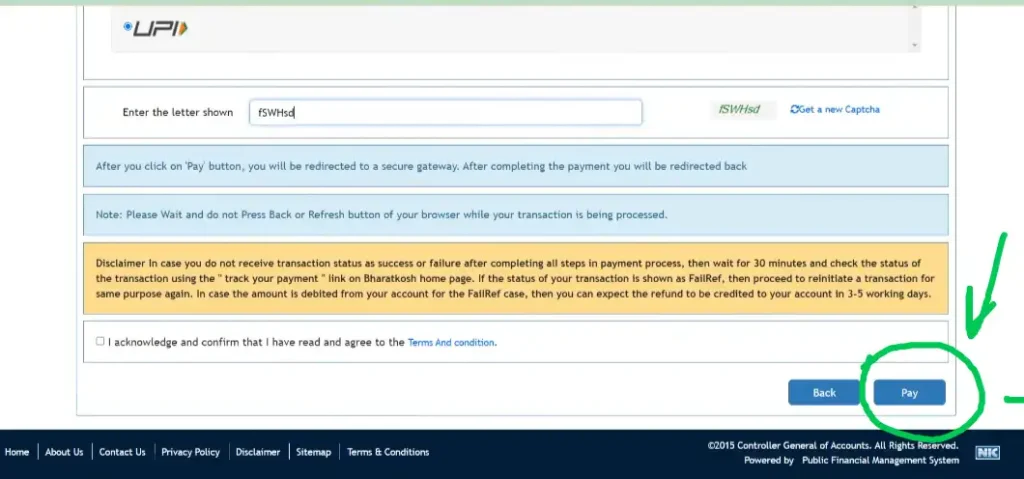
এবং আপনি যে ইমেইল আইডিটি দিয়ে রেজিস্ট্রেশন করবেন সেই ইমেইল আইডিতে ২৪ ঘন্টার মধ্যে আপনার ইমপোর্ট & এক্সপোর্ট লাইসেন্স ( import & export license ) বা সার্টিফিকেট সেন্ড করে দেবে। ওটি কে আপনি ডাউনলোড করে প্রিন্ট করে নিবেন।
বিদ্র: – export and import লাইসেন্সের ক্ষেত্রে উপরিক্ত তথ্যগুলি শুধুমাত্র সাধারণ জ্ঞান অর্জনের জন্য। export and import লাইসেন্স তৈরি করার ক্ষেত্রে আপনাকে অবশ্যই এই বিষয়ে একজন বিশেষজ্ঞের সঙ্গে যোগাযোগ করে তৈরি করতে হবে। না হলে সমস্যা দেখা দিলে এই ওয়েবসাইট কোন দায়বদ্ধ নয়।

